Automatisches Netzwerksetup für Oracle Exadata Database Service auf Exascale-Infrastruktur konfigurieren
Einführung
Benutzer können jetzt das automatische Netzwerksetup für Oracle Exadata Database Service auf Exascale-Infrastruktur konfigurieren. Mit diesem optionalen Feature müssen Sie kein virtuelles Cloud-Netzwerk (VCN) manuell einrichten, bevor Sie Virtual-Machine-(VM-)Cluster bereitstellen und den Deployment-Prozess mit Standardnetzwerkeinstellungen optimieren. Während die manuelle VCN-Konfiguration weiterhin für Produktionsumgebungen verfügbar bleibt, die benutzerdefinierte IP-Bereiche und Netzwerkeinstellungen erfordern, bietet das automatische Setup einen schnelleren Pfad für Testversionen und Entwicklungsszenarios, in denen Standardkonfigurationen ausreichen.
Ziele
- Automatische VCN-Erstellung für VM-Cluster-Provisioning konfigurieren.
Aufgabe 1: Automatische VCN-Erstellung für VM-Cluster-Provisioning konfigurieren
-
Melden Sie sich bei der OCI-Konsole an, navigieren Sie zu Oracle Database, und klicken Sie auf Oracle Exadata Database Service auf Exascale-Infrastruktur.
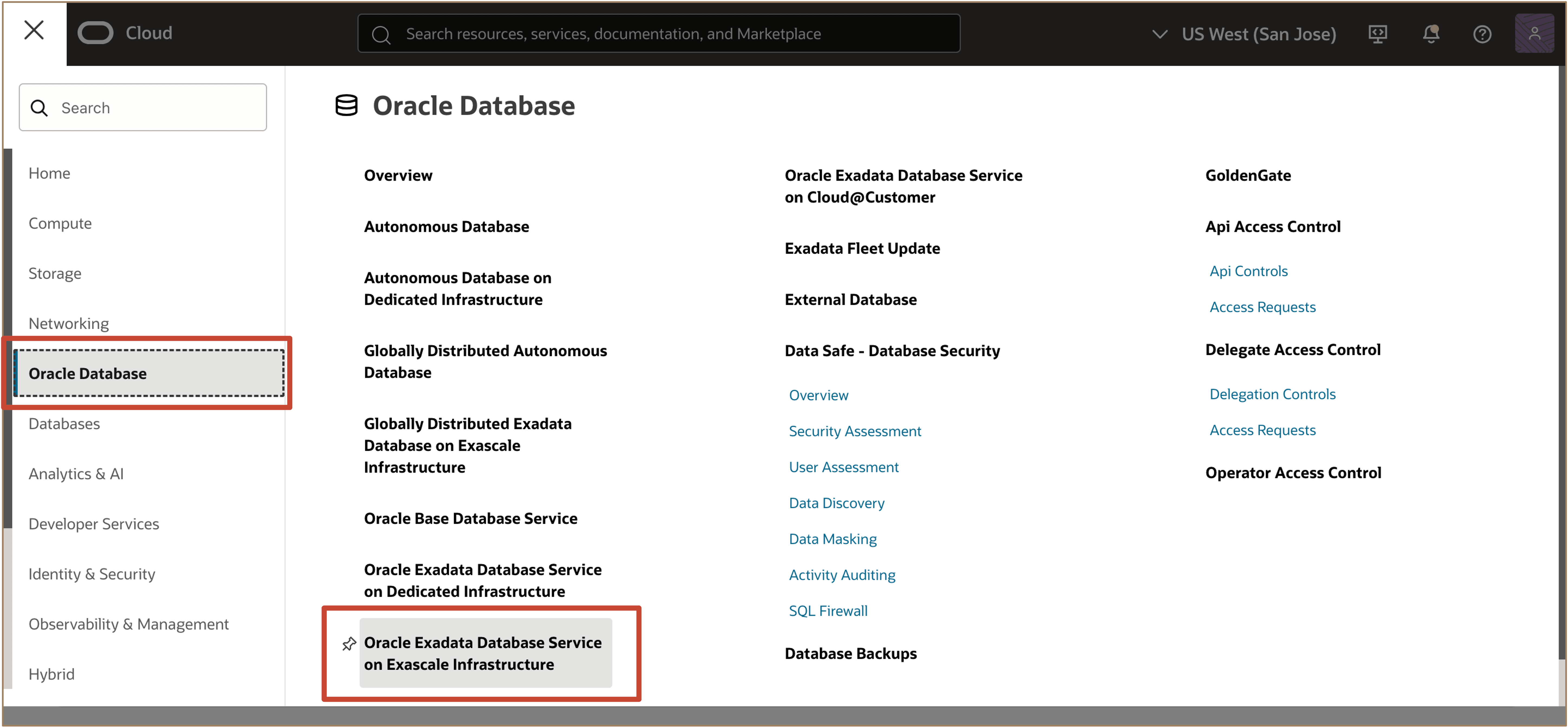
-
Wählen Sie die Region und das Compartment aus, für die Sie das VM-Cluster erstellen möchten.
-
Klicken Sie auf VM-Cluster erstellen, um ein neues Oracle Exadata Database Service-VM-Cluster auf Exascale-Infrastruktur bereitzustellen.
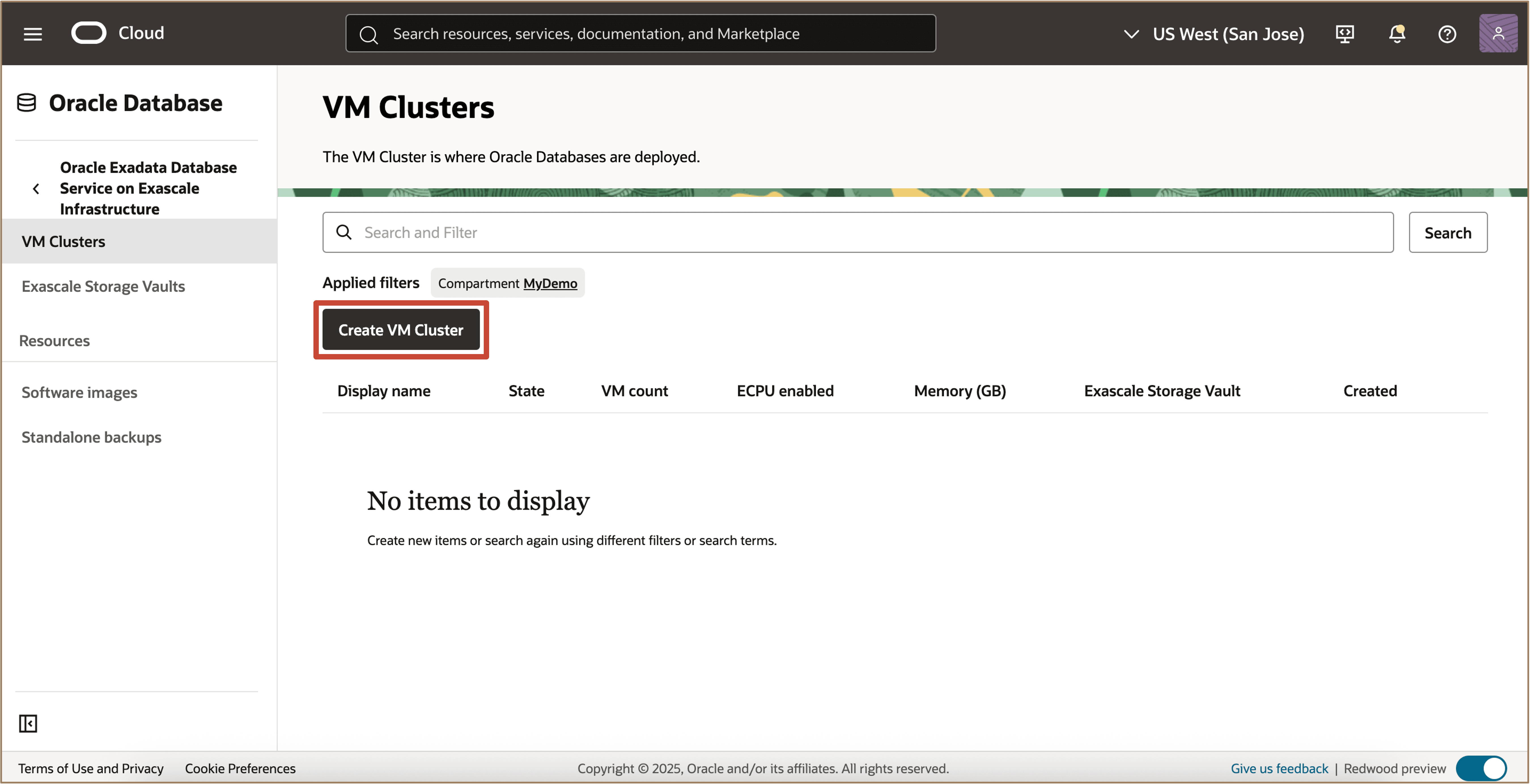
-
Geben Sie die erforderlichen Informationen ein, und beginnen Sie den Workflow VM-Cluster erstellen wie gewohnt.
-
Klicken Sie im Abschnitt Netzwerkeinstellungen auf Standard-VCN erstellen.
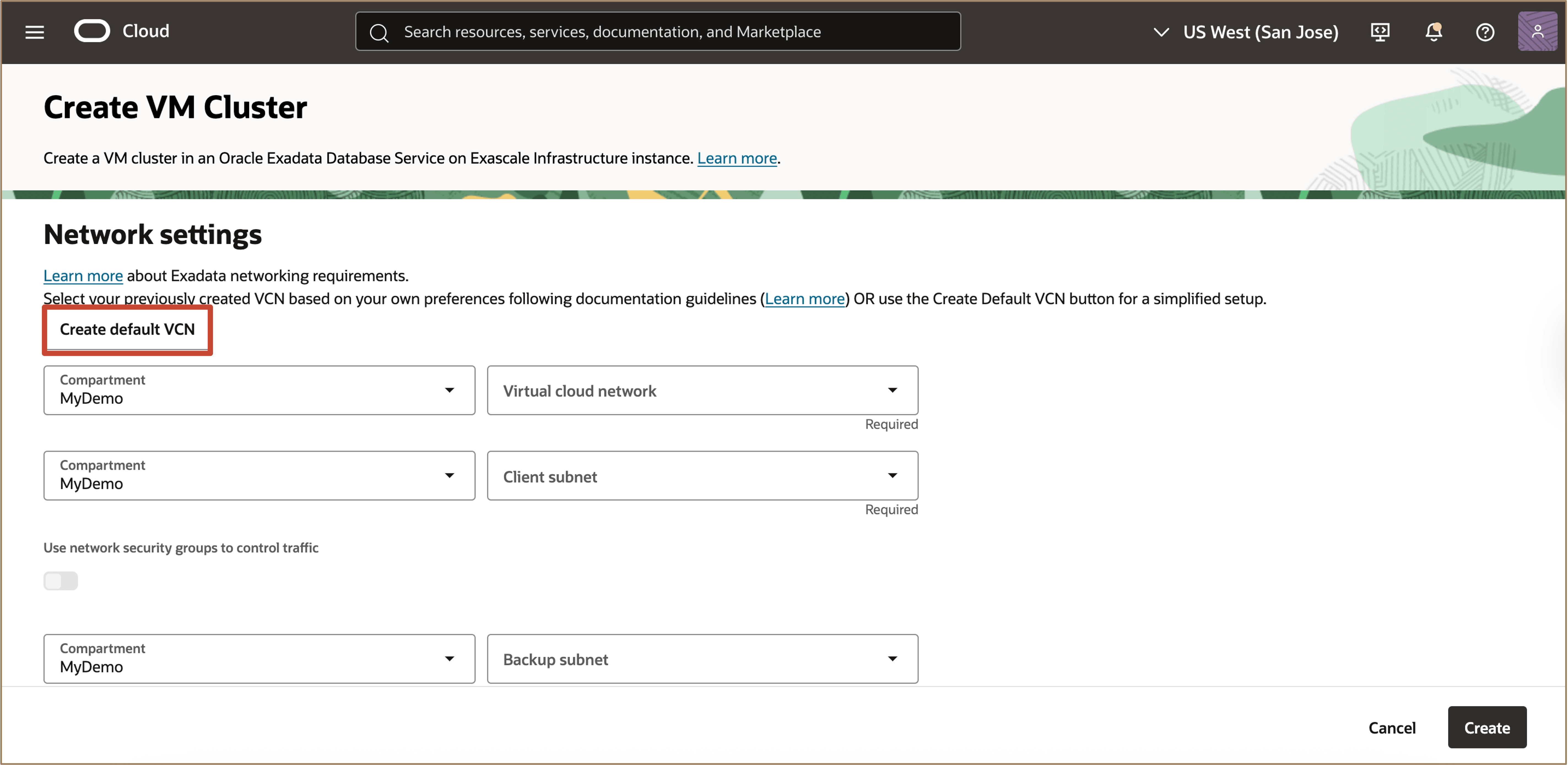
-
Geben Sie einen Anzeigenamen für das neue VCN ein, wählen Sie Compartment aus, und klicken Sie auf Erstellen.
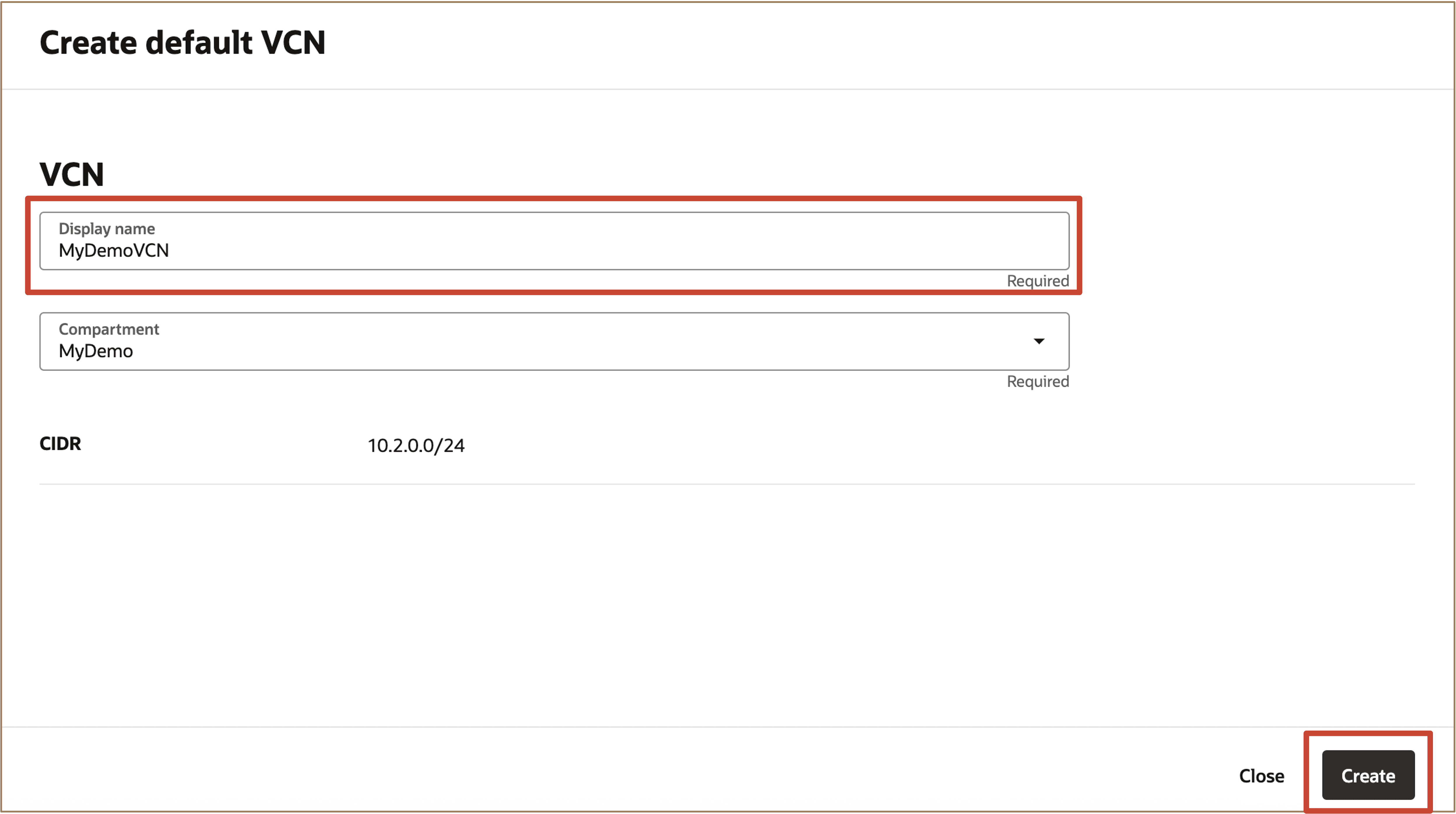
-
Der Status der Schritte zur VCN-Erstellung wird angezeigt. Klicken Sie nach Abschluss aller Schritte auf Schließen.
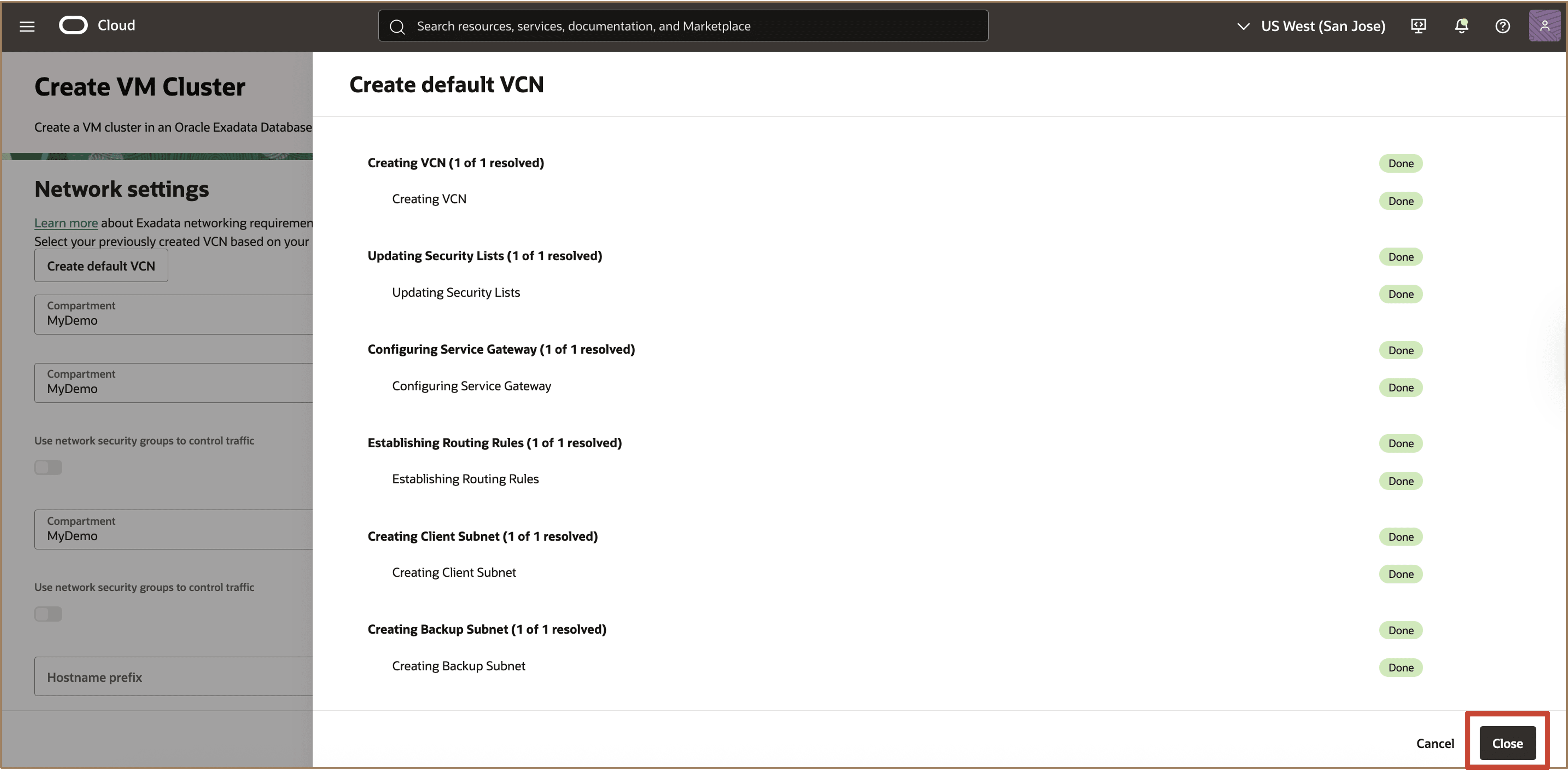
-
Stellen Sie im Workflow VM-Cluster erstellen sicher, dass
ClientSubnetundBackupSubnet, die im vorherigen Schritt automatisch erstellt wurden, für die Felder Clientsubnetz und Backupsubnetz ausgewählt sind.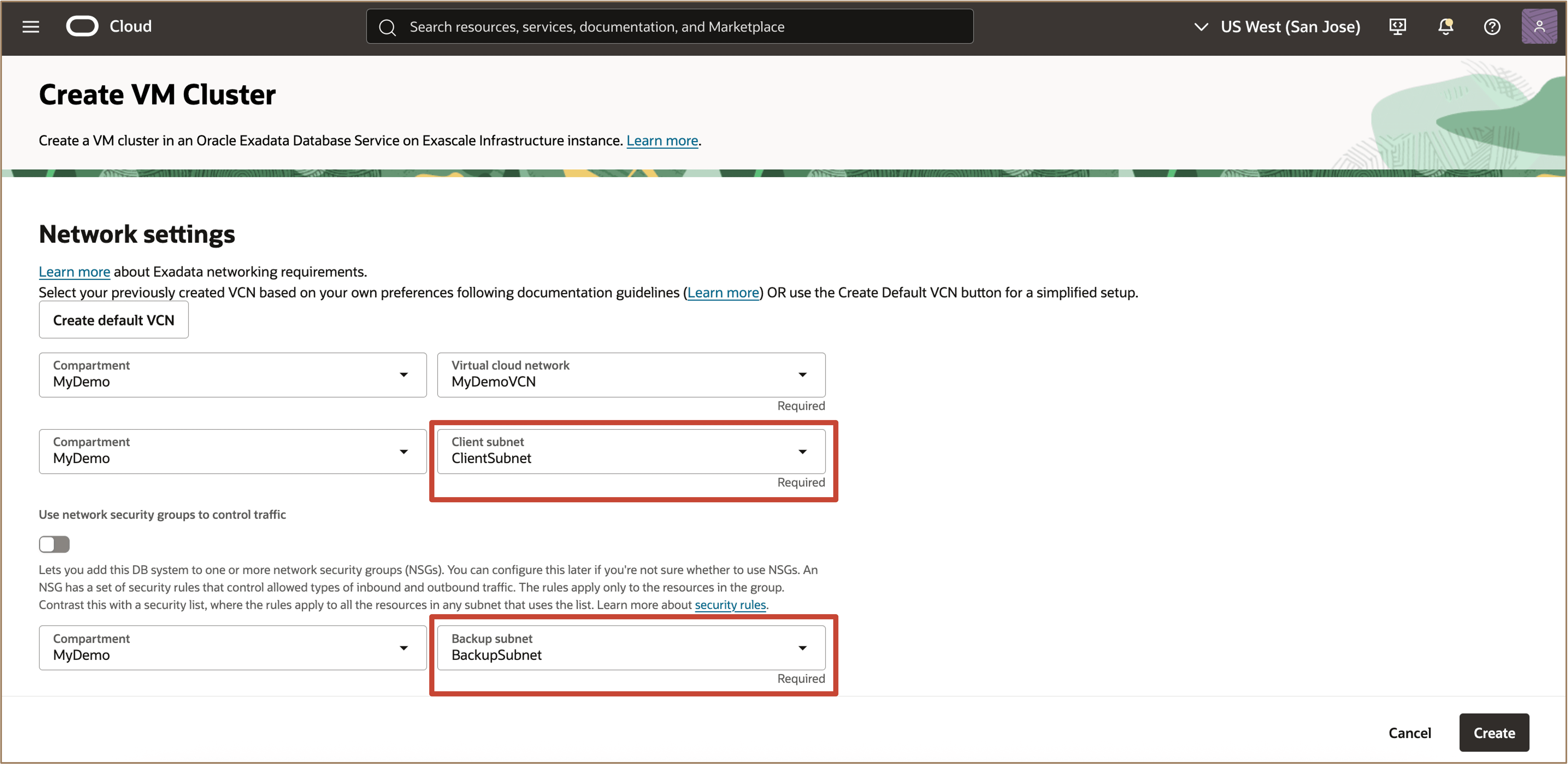
-
Fahren Sie im Abschnitt Netzwerkeinstellungen mit der Erstellung fort, und schließen Sie das Provisioning des VM-Clusters ab.
Verwandte Links
-
Überblick über Oracle Exadata Database Service auf Exascale-Infrastruktur
-
Oracle Exadata Database Service auf Exascale-Infrastruktur - Einführung
Bestätigungen
- Autoren – Leo Alvarado, Bryce Cracco, Tammy Bednar (Produktmanagement)
Weitere Lernressourcen
Sehen Sie sich weitere Übungen zu docs.oracle.com/learn an, oder greifen Sie auf weitere kostenlose Lerninhalte im Oracle Learning YouTube-Kanal zu. Besuchen Sie außerdem education.oracle.com/learning-explorer, um ein Oracle Learning Explorer zu werden.
Die Produktdokumentation finden Sie im Oracle Help Center.
Configure Automatic Network Setup for Oracle Exadata Database Service on Exascale Infrastructure
G37521-01
Copyright ©2025, Oracle and/or its affiliates.